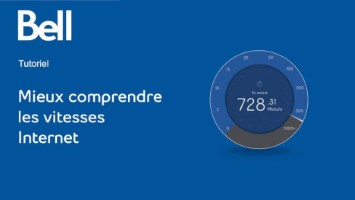Gérez les paramètres de votre modem à partir de l'interface de la Borne universelle 3000 et 4000, la Borne giga, et la Borne giga 2.0.
Comment configurer le réseau Wi-Fi principal sur mon modem
Les appareils connectés au réseau Wi-Fi primaire ont accès à Internet, aux dossiers des autres appareils et aux paramètres du réseau.
- Ouvrez votre navigateur web et rendez-vous à bell.ca/monmodem ou 192.168.2.1.
- Cliquez sur Gérer mes réseaux Wi-Fi.
- Si on vous le demande, entrez le mot de passe de l’administrateur.
- À moins que vous n’ayez changé le mot de passe, voici comment le trouver en fonction de votre modem :
- Borne giga 2.0/Borne giga/Borne universelle 4000 : Appuyez sur les touches fléchées à l'avant du modem jusqu'à ce que « Gestion du modem » soit sélectionné et appuyez sur OK.
- Borne universelle 3000 : Utilisez le numéro de série du modem indiqué sur l'autocollant au dos du modem.
- À moins que vous n’ayez changé le mot de passe, voici comment le trouver en fonction de votre modem :
- Sous la rubrique Réseau Wi-Fi primaire, entrez un nom de réseau (SSID) et un mot de passe de votre choix.
- Cliquez sur Enregistrer.
S’applique à ces modèles : Borne universelle 3000, Borne universelle 4000, Borne giga, Borne giga 2.0
Comment définir ou changer le mot de passe d’administrateur sur mon modem
Le mot de passe administrateur sert à accéder aux paramètres du modem.
- Ouvrez votre navigateur web et rendez-vous à bell.ca/monmodem ou 192.168.2.1.
- Cliquez sur Préférences du modem.
- Si on vous le demande, entrez le mot de passe de l’administrateur.
À moins que vous n’ayez changé le mot de passe, voici comment le trouver en fonction de votre modem :
- Borne giga 2.0/Borne giga/Borne universelle 4000: Appuyez sur les touches fléchées à l'avant du modem jusqu'à ce que « Gestion du modem » soit sélectionné et appuyez sur OK.
- Borne universelle 3000: Utilisez le numéro de série du modem indiqué sur l'autocollant au dos du modem.
- Entrez le mot de passe d’administrateur actuel dans le champ Mot de passe actuel.
- Entrez un nouveau mot de passe dans le champ Nouveau mot de passe.
- Entrez à nouveau le nouveau mot de passe dans le champ Confirmer le mot de passe.
- Cliquez sur Enregistrer
S’applique à ces modèles : Borne universelle 3000, Borne universelle 4000, Borne giga
Comment configurer le réseau Wi-Fi d’invité sur mon modem
Les appareils connectés au réseau Wi-Fi d'invité peuvent uniquement se connecter à Internet. Avant de pouvoir activer le réseau invité, il faut d'abord que le réseau principal le soit.
- Ouvrez votre navigateur web et rendez-vous à bell.ca/monmodem ou 192.168.2.1.
- Cliquez sur Gérer mes réseaux Wi-Fi.
- Si on vous le demande, entrez le mot de passe de l’administrateur.
- À moins que vous n’ayez changé le mot de passe, voici comment le trouver en fonction de votre modem :
- Borne giga 2.0/Borne giga/Borne universelle 4000 : Appuyez sur les touches fléchées à l'avant du modem jusqu'à ce que «Gestion du modem» soit sélectionné et appuyez sur OK.
- Borne universelle 3000 : Utilisez le numéro de série du modem indiqué sur l'autocollant au dos du modem.
- À moins que vous n’ayez changé le mot de passe, voici comment le trouver en fonction de votre modem :
- Assurez-vous que le réseau Wi-Fi invité est activé en glissant le commutateur à la position ACTIVÉ.
- Vous pouvez mettre à jour le Nom du réseau et le Mot de passe pour quelque chose de facile à retenir.
Vous pouvez ajouter le mot « invité » au nom du réseau pour le différentier de votre réseau primaire.
- Cliquez sur Enregistrer.
S’applique à ces modèles : Borne universelle 3000, Borne universelle 4000, Borne giga, Borne giga 2.0
Pour trouver le nom et le mot de passe de votre réseau Wi-Fi
- Appuyez sur les touches fléchées à l'avant du modem jusqu'à ce que « Mot de passe Wi-Fi » soit sélectionné
- Appuyez sur le bouton OK.
- Le nom de votre réseau (SSID) et le mot de passe sont affichés.
Remarque : Si vous utilisez la Borne giga 2.0, vous pouvez scanner le code QR pour vous connecter automatiquement au réseau Wi-Fi.
Comment déterminer quels appareils consomment le plus de données avec mon modem
Votre modem dispose d'outils qui vous permettent de voir l'activité qui se déroule sur votre réseau.
- Ouvrez votre navigateur web et rendez-vous à bell.ca/monmodem ou 192.168.2.1.
- Cliquez sur Mon utilisation.
- L’information affichée porte sur une période de 30 jours.
- Utilisez les plages de date prédéfinies ou spécifiez des plages personnalisées pour visualiser l'utilisation.
S’applique à ces modèles : Borne universelle 3000, Borne universelle 4000, Borne giga
Comment effectuer un test de vitesse à partir de mon modem
Ce test de vitesse vous indique les vitesses de téléchargement (vers votre modem) et de téléversement (vers Internet). Il désactive temporairement toute activité sur le réseau local afin que les résultats reflètent plus fidèlement les vitesses auxquelles vous êtes abonné.
- Ouvrez votre navigateur web et rendez-vous à bell.ca/monmodem ou 192.168.2.1.
- Cliquez sur Vérification de la vitesse.
- Si l'on vous le demande, entrez le mot de passe de l’administrateur.
- À moins que vous n’ayez changé le mot de passe, voici comment le trouver en fonction de votre modem :
- Borne giga 2.0/Borne giga/Borne universelle 4000 : Appuyez sur les touches fléchées à l'avant du modem jusqu'à ce que «Gestion du modem» soit sélectionné et appuyez sur OK.
- Borne universelle 3000 : Utilisez le numéro de série du modem indiqué sur l'autocollant au dos du modem.
- À moins que vous n’ayez changé le mot de passe, voici comment le trouver en fonction de votre modem :
- Sélectionnez Bloquer toute l’activité réseau locale pour désactiver temporairement l’activité sur le réseau qui pourrait affecter les résultats.
- Cliquez sur Commencer la vérification.
- Un avertissement s'affiche indiquant que les services Internet, de téléphonie résidentielle et de télé (y compris les émissions en cours d'enregistrement) peuvent être interrompus pendant le test de vitesse. Cliquez sur Continuer au choix.
Remarque : ceci désactivera vos services Télé et Internet Fibe pour la durée du test.
- Patientez pendant que le test de vitesse est effectué.
- Examinez les résultats.
S’applique à ces modèles : Borne universelle 3000, Borne universelle 4000, Borne giga, Borne giga 2.0
Si vous disposez d'une Borne giga, Borne giga 2.0 ou d'une Borne universelle 4000, vous pouvez également effectuer le test de vitesse directement à partir du modem.
- À l’avant du modem, appuyez sur la flèche vers le bas et faites défiler jusqu’à Tester la vitesse Internet.
- Appuyez sur le bouton OK.
- Attendez que le test de vitesse soit achevé.
- Examinez les résultats. La vitesse de téléchargement mesurée devrait être à peu près égale à la vitesse du service Internet auquel vous êtes abonné.
Comment changer la langue de l’interface de votre modem
Pour changer la langue de l’interface de votre modem, ouvrez une session dans votre modem pendant que vous êtes connecté à votre réseau Wi-Fi principal.
- Ouvrez votre navigateur Web et consultez bell.ca/monmodem ou 192.168.2.1
- Sélectionnez Français ou English dans le coin supérieur droit.
- Pour revenir au choix précédent, sélectionnez English ou Français.
Sur la Borne universelle 4000 ou la Borne Giga, vous pouvez modifier la langue du modem comme suit :
- Appuyez sur les flèches vers le haut ou le bas à l’avant de votre modem jusqu’à ce que soit mis en évidence le message Passer au français ou Switch to English.
- Appuyez sur le bouton OK.